时间:2015-10-09 09:57来源:专注于win7 作者:系统之家
我们了解过了神舟品牌的笔记本电脑以及台式机一键U盘启动的方法,而神舟品牌还下分多种型号的笔记本,比如神舟精盾K570C,今天我们就来看看神舟精盾K570C设置BIOS的方法。
神舟笔记本一键u盘启动快捷键是:F12
知道了神舟笔记本一键u盘启动快捷键后,接下来我们就来学习怎样使用它来进行神舟精盾K570C一键u盘启动bios设置使用方法。
1、将制作好的系统哥u盘插入神舟精盾K570C笔记本的usb接口(建议用户不要把u启动u盘插在外接usb接口上),然后重启电脑,在出现神舟精盾K570C笔记本开机画面时按u盘启动快捷键进入启动选项;如下图所示:

神舟
2、在启动选项窗口界面中找到u盘启动选项,使用键盘的上下方向键将光标移至u盘名处,按回车键确认执行,如下图所示:
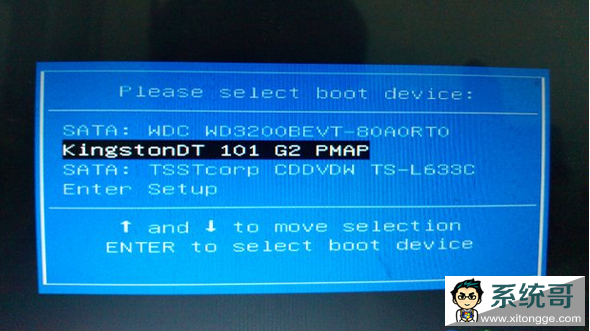
启动选项
3、完成上面的操作后,就可以进入我们的系统哥u盘主菜单界面了